 新生阳光分班
新生阳光分班
# 新生阳光分班
# 一、进入页面
操作步骤
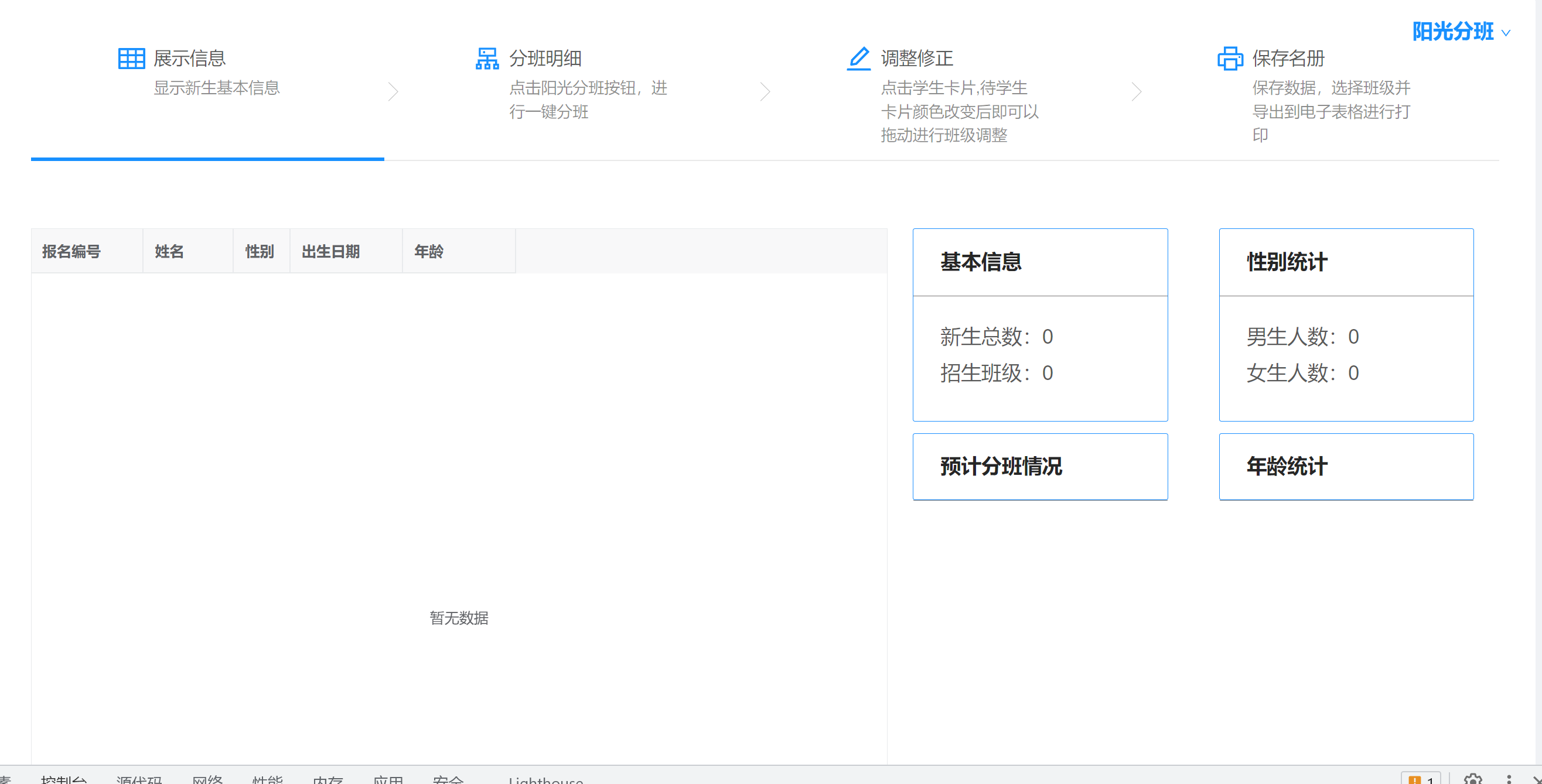
图1.阳光分班主页面
友情提示
阳光分班功能主要用于幼儿园、小学新生分班,分班时候参考年龄和性别,保证每个班的人数一致,误差为1。
# 二、阳光分班
分班流程
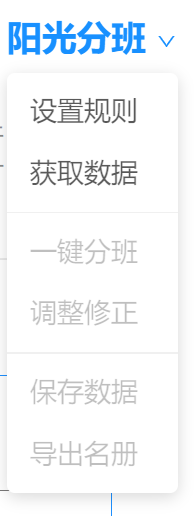
图2.右上角
友情提示
利用阳光分班下拉菜单执行分班操作。
# 2.1设置规则
选择 阳光分班 菜单,弹出对话框后,可以选择调整性别和年龄的优先级,最后点击 来完成规则设置。
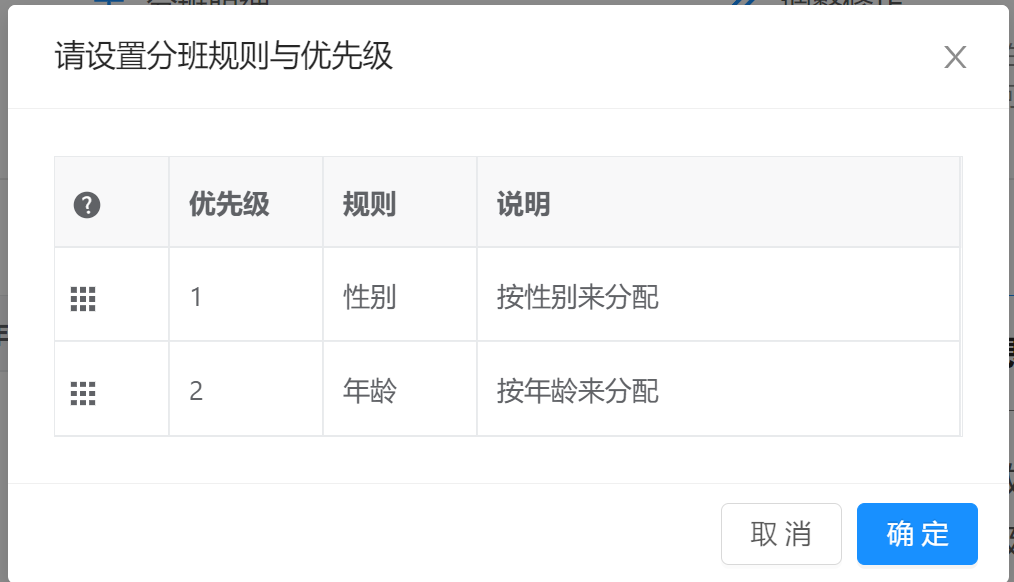
图3.设置分班规则
# 2.2获取分班数据
选择 阳光分班 , 点击 获取数据 后, 可以获得新生的基础信息,如下图所示:
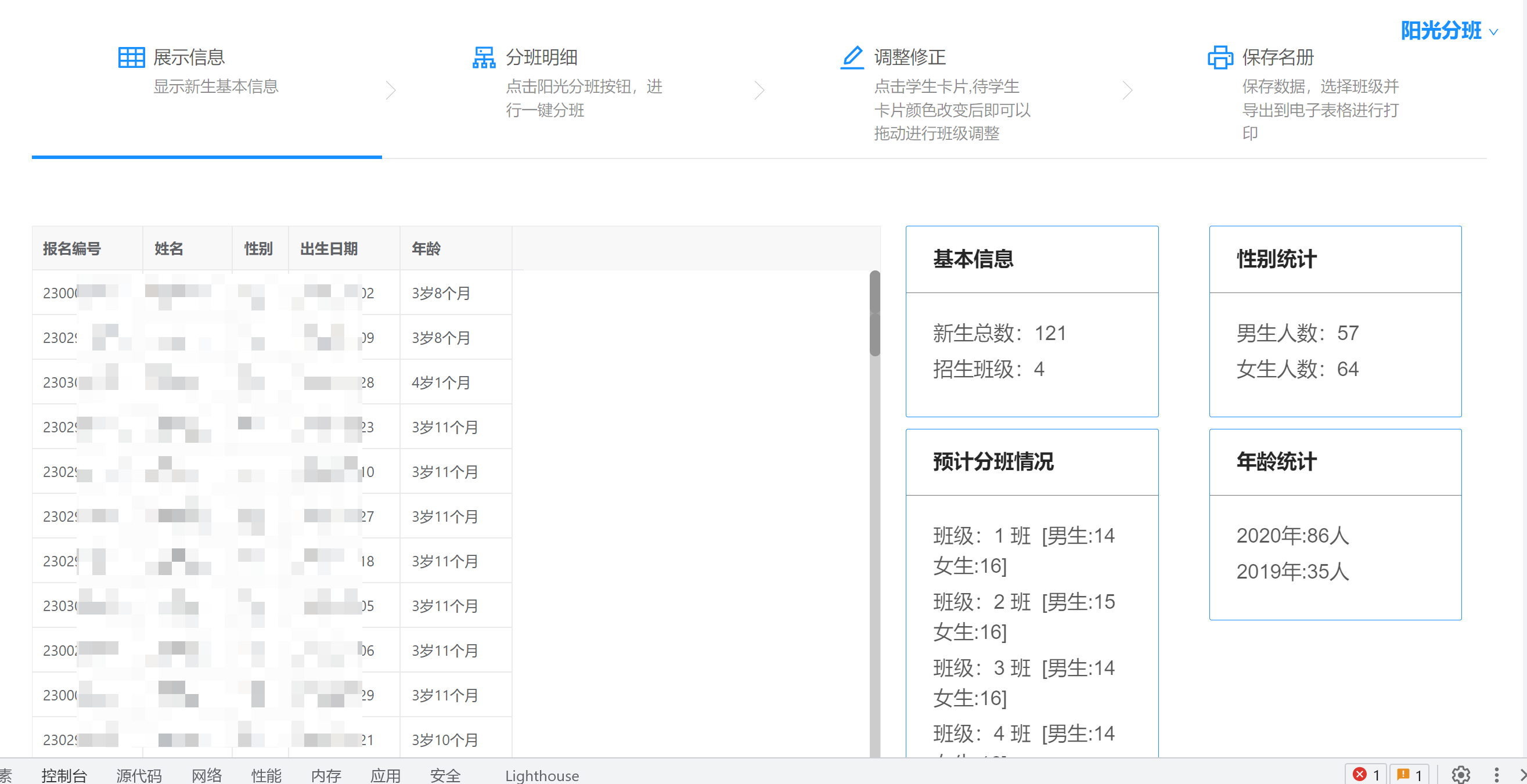
图4.新生基本信息和预计分班情况
# 2.3一键分班
选择 阳光分班 , 点击 一键分班 后, 动画显示新生分班情况,如下图所示:
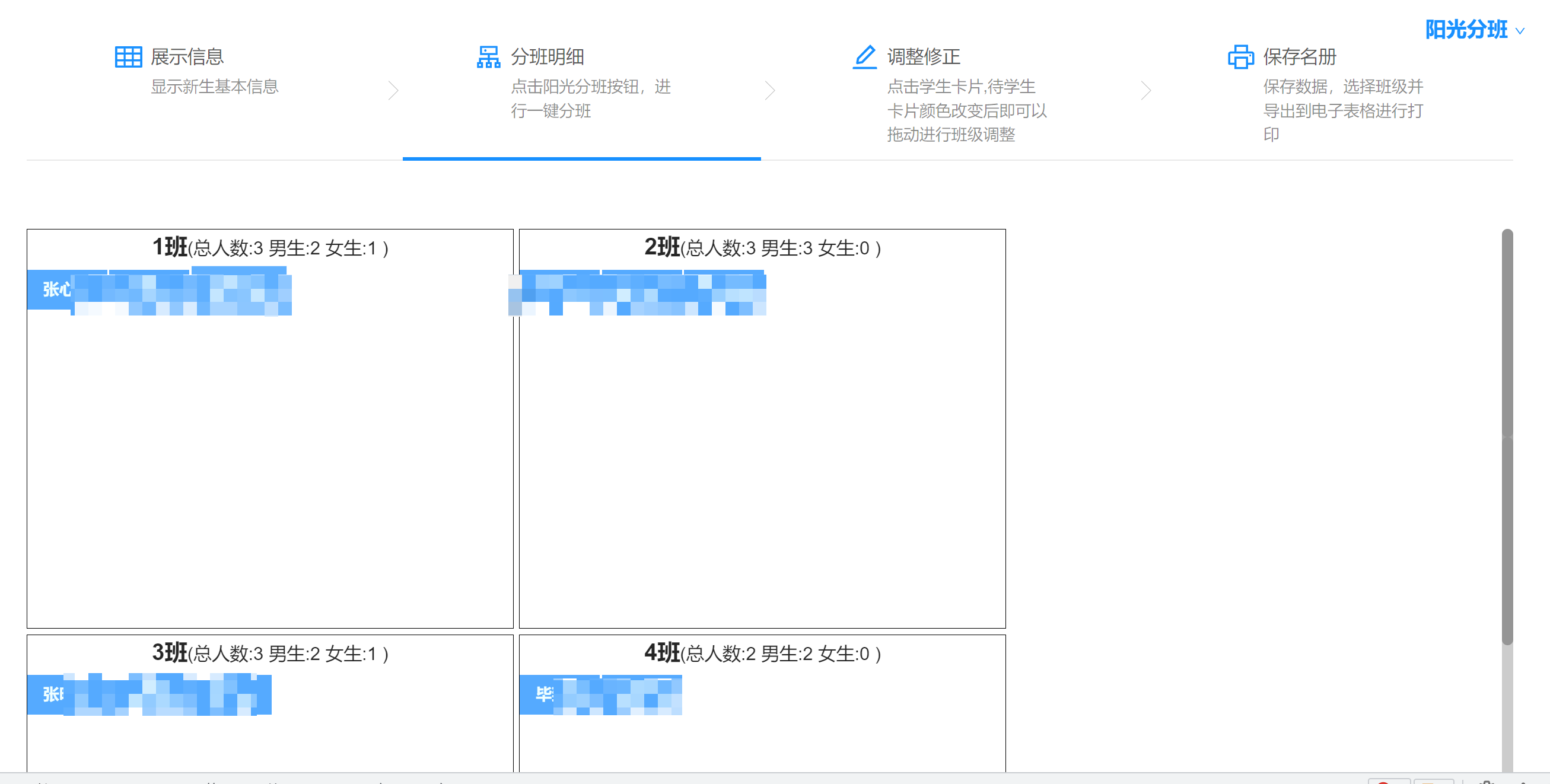
图5.动画显示分班过程
分班结束后,出现如下提示,点击 完成初步分班。
图6.分班结束
一键分班结束后,务必首先保存好数据。数据保存之后,再根据需要进一步调整修正。
# 2.4保存初步数据
一键分班结束后,请先保存好数据。保存数据之后,可以在基础数据上进行调整修正,然后在把调整修正的结果保存。后面的保存都会覆盖前面的数据。
要保存数据,可以在 阳光分班 菜单下选择 保存数据;或者点击主页面中的保存名册功能,在名册页面中选择,操作如下图:
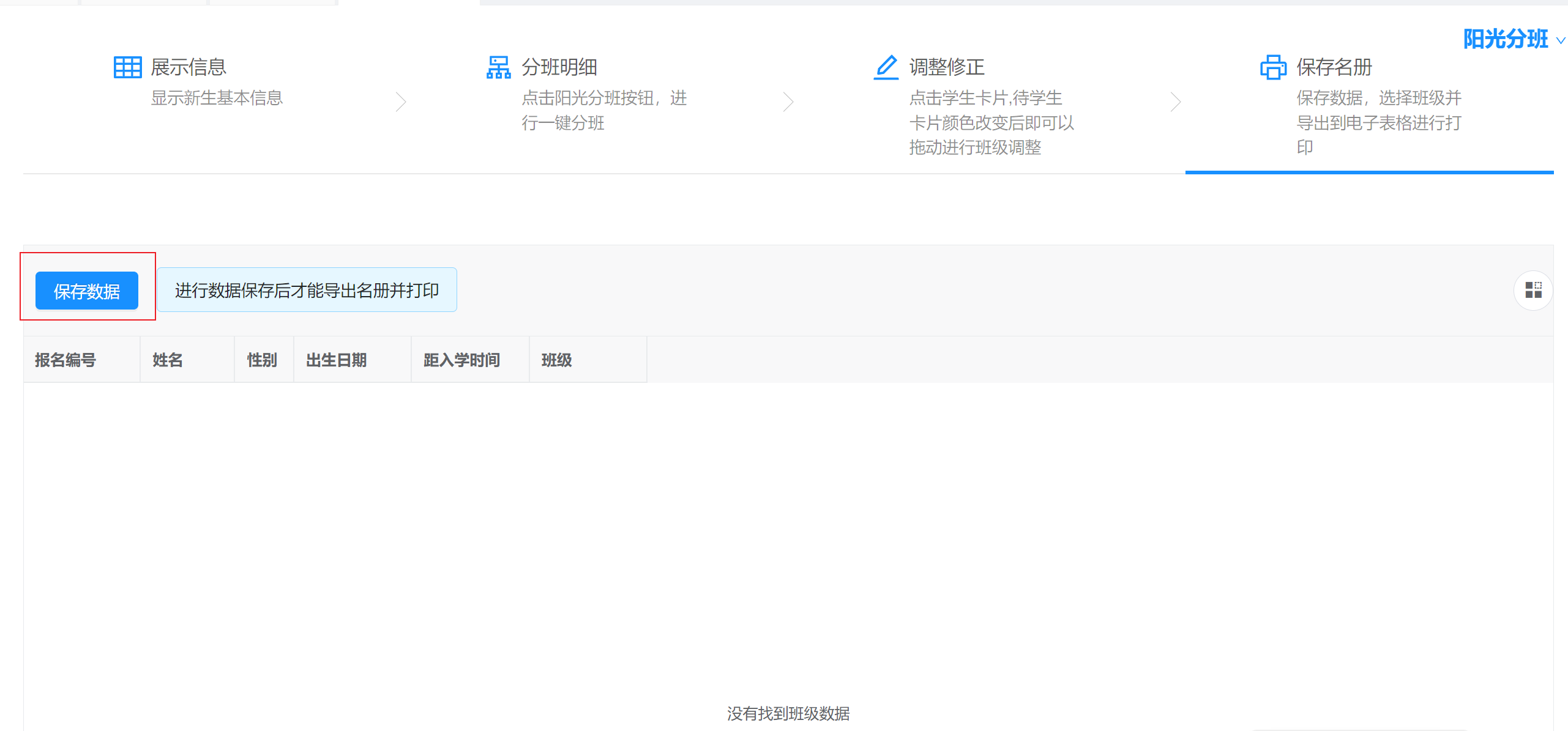
图7.保存数据
点击 保存数据 ,在弹出的对话框中选择确定,如下图
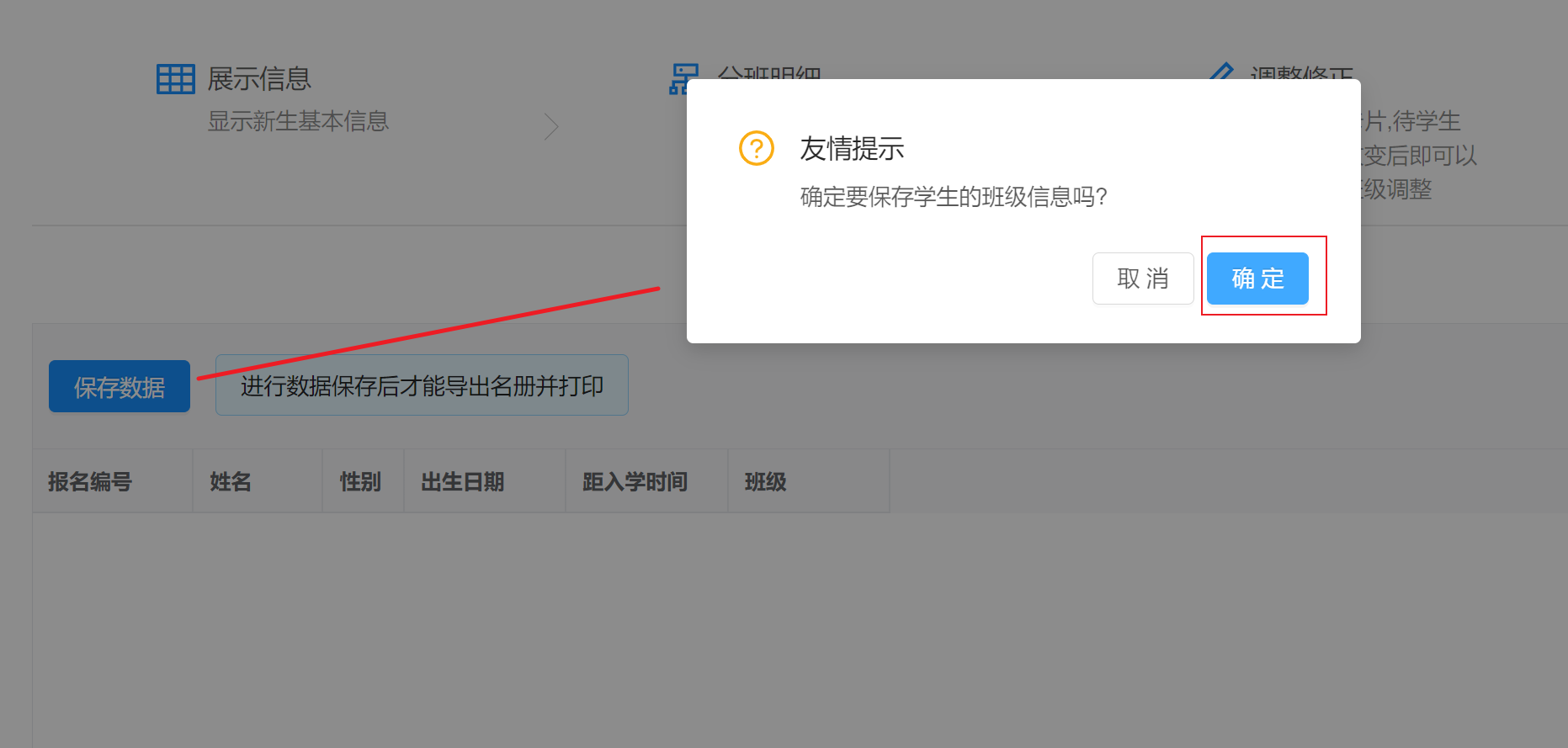
图8.保存数据
保存完好后,可以选择班级,就可以查看分班后的新生数据
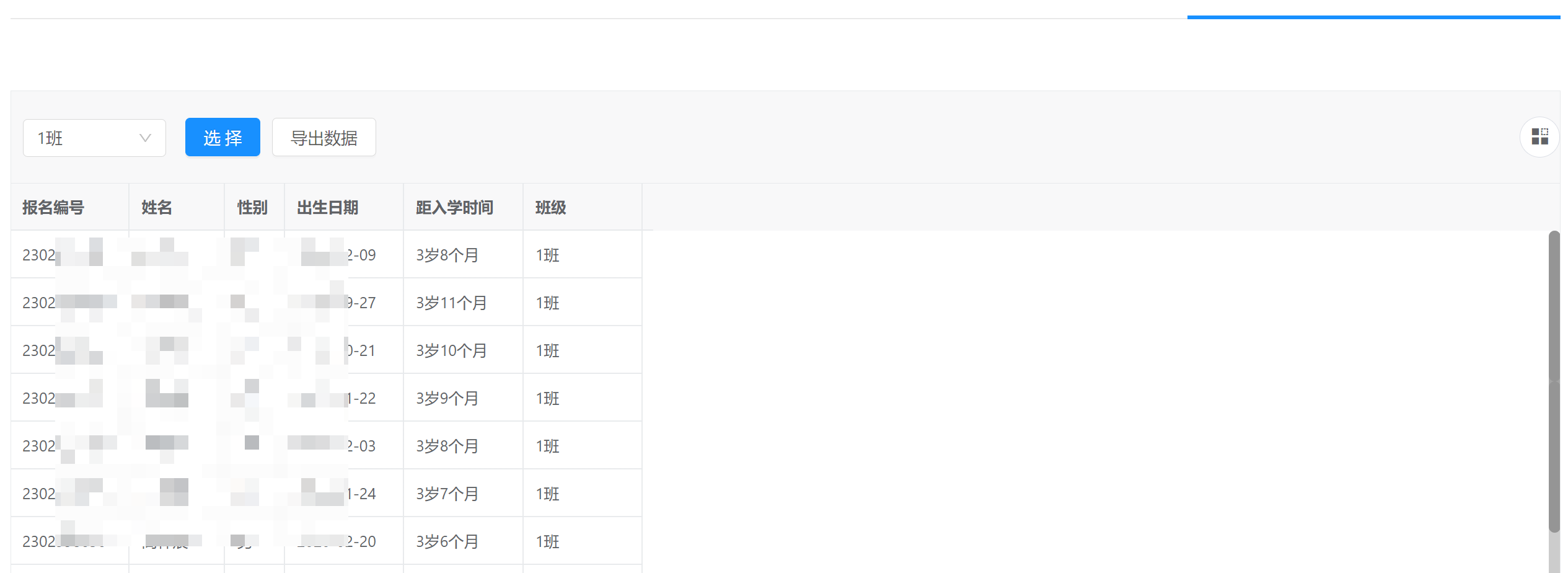
图9.选择查看班级信息
# 2.5调整修正
根据规则,如果遇到新生是双胞胎等需要调整在一个班的情况,可以选择 调整修正 操作后,在主页面对学生进行调整。
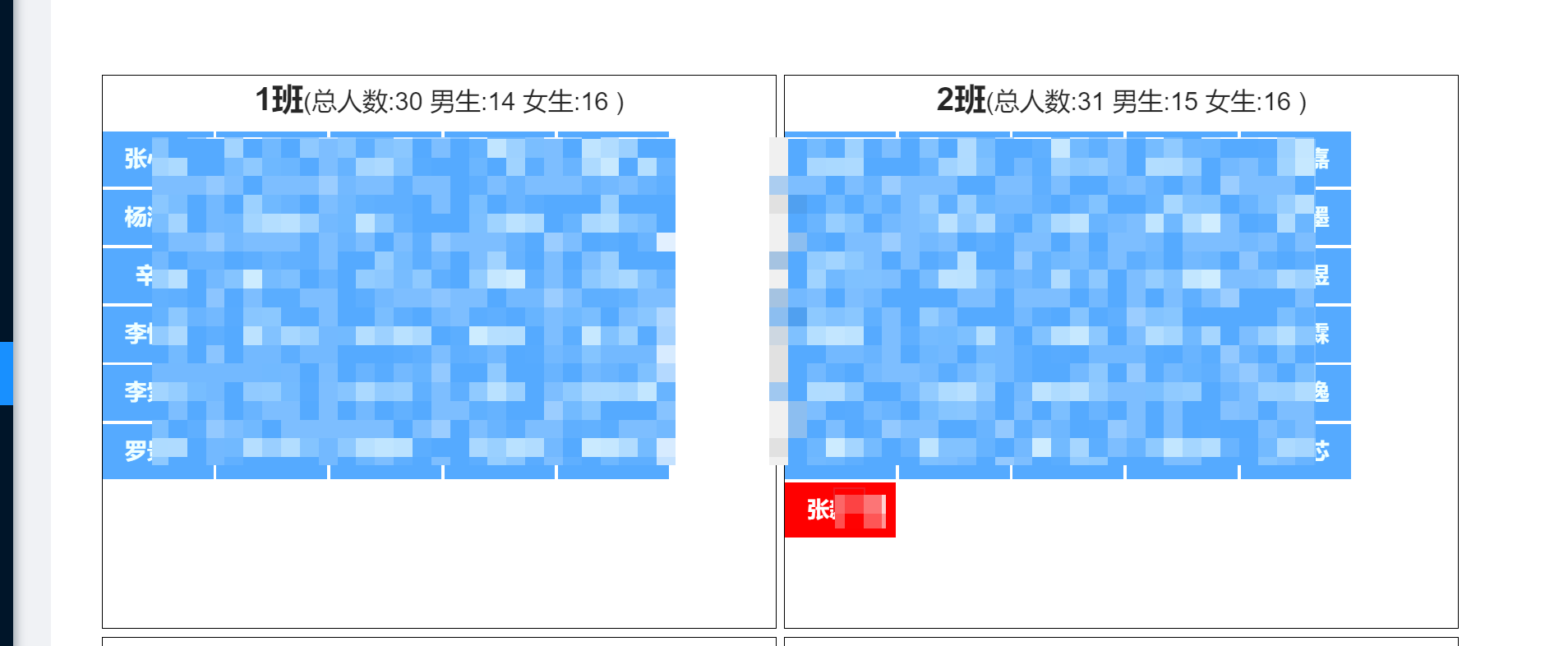
图10.选择学生
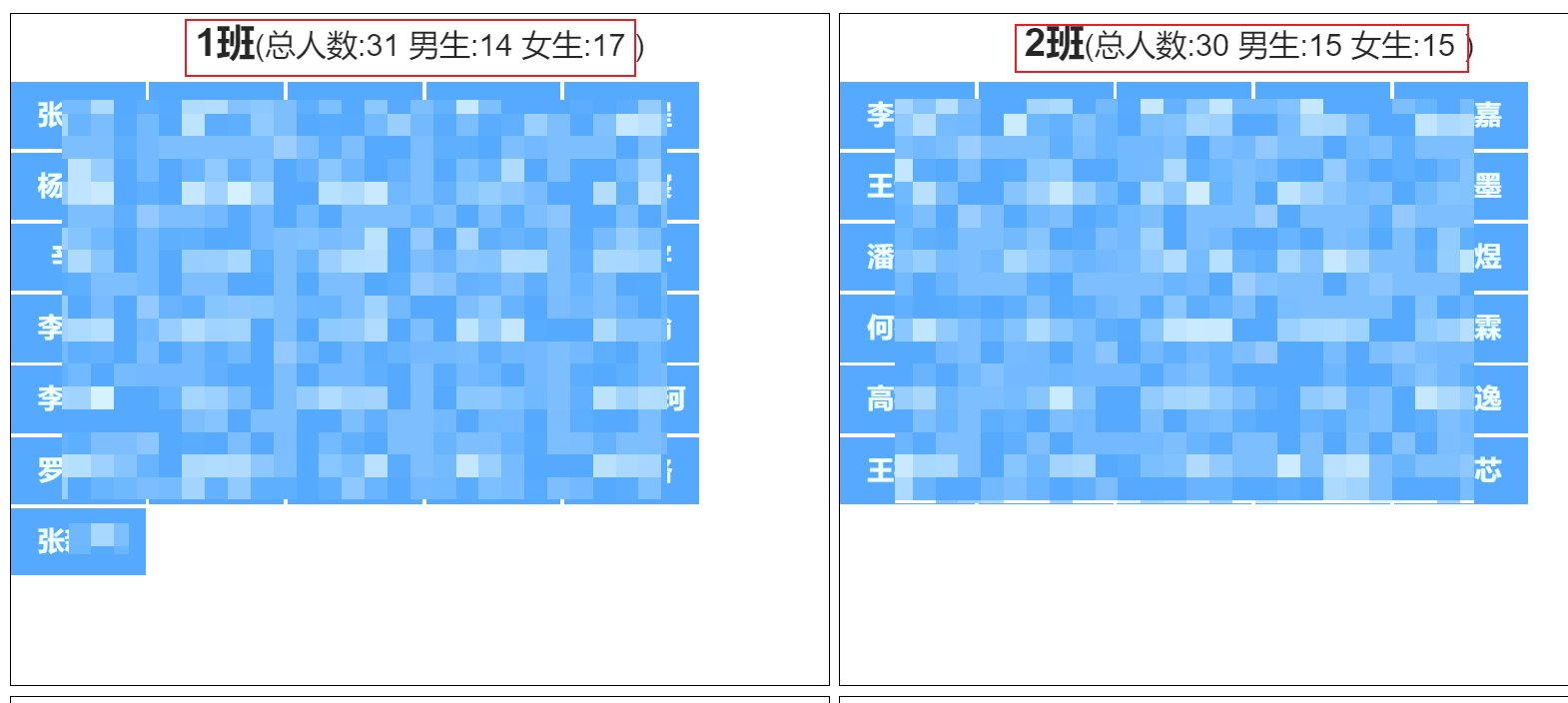
图11.调整就位
调整操作
主页面上每一个学生都是一个按钮,找到对应的学生,鼠标点击按钮不放,直到按钮颜色变成红色之后,拖动该按钮到对应的班级框之后松开鼠标,从而完成学生班级的调整。
# 2.6导出数据
保存数据后,可以选择班级,出现数据后,就可以选择导出数据。
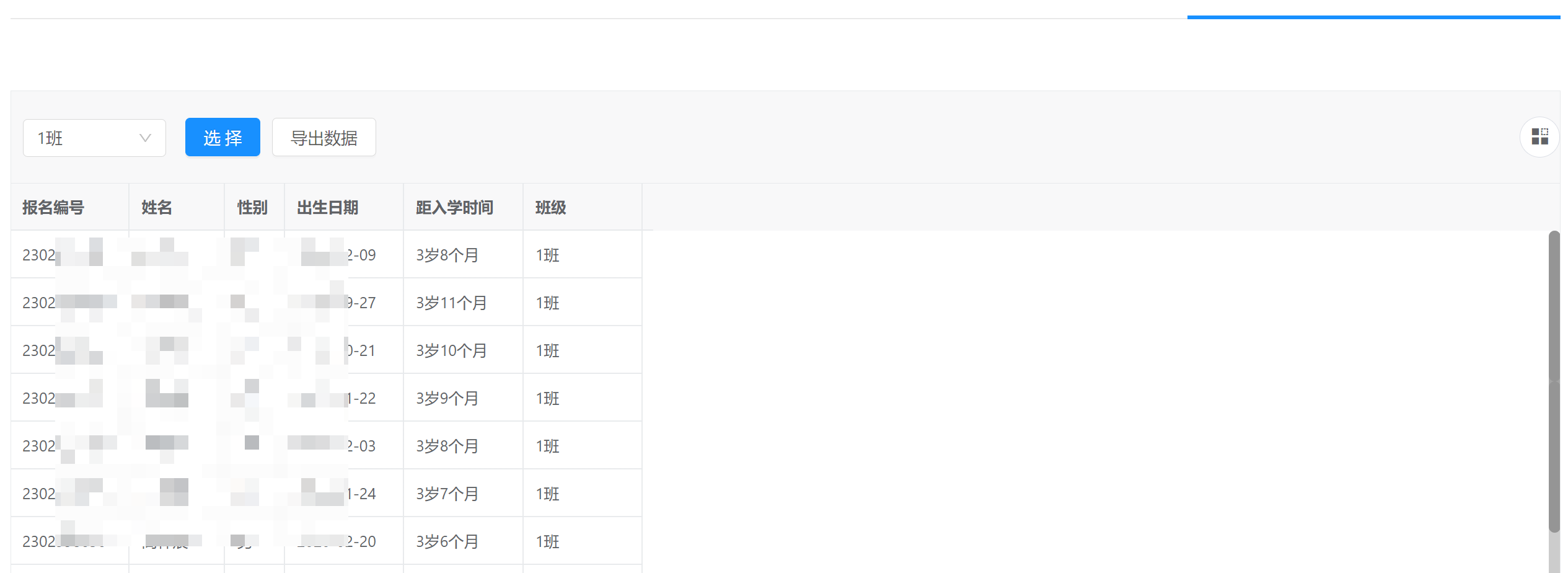
图12.选择查看班级信息
